

By Nathan E. Malpass, Dernière mise à jour: February 11, 2025
Dans notre monde numérique en constante évolution, les messages texte contiennent souvent un trésor d'informations, des conversations importantes aux souvenirs précieux. Mais que se passe-t-il lorsque vous supprimez accidentellement ces précieux messages sur votre appareil Samsung ? La bonne nouvelle est que vous n'avez pas besoin d'un diplôme en informatique ou d'un logiciel coûteux pour les supprimer. les récupérer.
Dans cet article, nous vous expliquerons quelques méthodes simples pour comment récupérer les messages supprimés sur Samsung sans ordinateurQu'il s'agisse d'un message sincère d'un proche ou d'une communication commerciale cruciale, nous avons ce qu'il vous faut. Alors, plongeons-nous dans le vif du sujet et découvrons comment restaurer ces messages supprimés sans effort.
Partie 1. Comment récupérer des messages supprimés sur Samsung sans ordinateur ?Partie 2. Comment récupérer des messages supprimés sur Samsung avec un ordinateur ?Partie 3. Résumé
Lorsqu'il s'agit de récupérer des messages supprimés sur votre appareil Samsung sans l'aide d'un ordinateur, utilisez Google Drive la restauration de sauvegarde peut être une bouée de sauvetage.
Google Drive, intégré à la plupart des appareils Android, propose une méthode simple pour récupérer vos messages perdus si vous avez déjà sauvegardé vos données. Voici comment procéder :
Ouvrez l'application « Paramètres » sur votre appareil Samsung. Faites défiler vers le bas et appuyez sur «Google". Appuyez sur « Sauvegarde ». Assurez-vous que « Messages » est activé pour la sauvegarde. Si ce n'est pas le cas, activez-le.
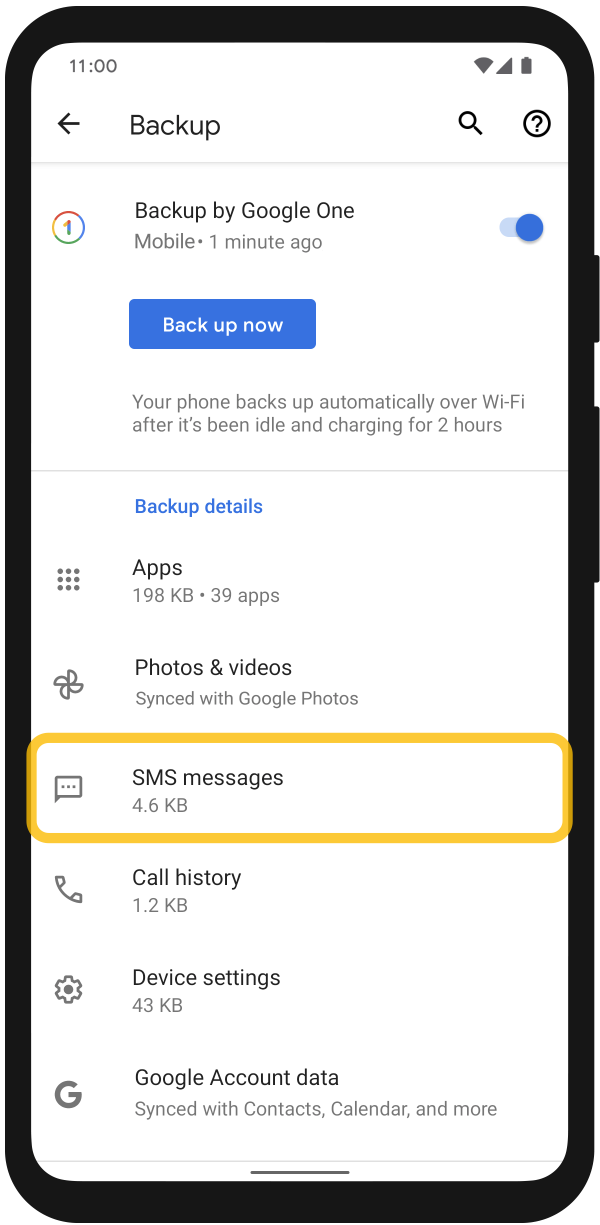
Ouvrez l'application « Messages » sur votre appareil Samsung. Appuyez sur les trois lignes horizontales (menu hamburger) dans le coin supérieur gauche. Sélectionnez « Paramètres ». Appuyez sur « Fonctionnalités de chat » ou « Avancé ». Choisissez «Restaurer". Vous serez invité à sélectionner une sauvegarde à partir de laquelle effectuer la restauration. Choisissez la plus récente. Suivez les instructions à l'écran pour terminer le processus de restauration.
Veuillez noter que cette méthode ne fonctionne que si vous avez précédemment activé la sauvegarde Google Drive pour vos messages. Si ce n'est pas le cas ou si les messages supprimés n'étaient pas inclus dans votre sauvegarde, ne vous inquiétez pas : il existe d'autres méthodes pour les récupérer sans ordinateurDans les sections suivantes, nous explorerons davantage d’options de récupération de messages sur votre appareil Samsung.
Si vous avez accidentellement supprimé des messages sur votre Samsung Si vous avez supprimé des messages de votre appareil et que vous souhaitez les récupérer sans passer par un ordinateur, le dossier « Récemment supprimés » de Samsung peut être votre sauveur. Cette fonctionnalité vous permet de restaurer les messages supprimés dans un certain délai. Voici comment l'utiliser :
Commencez par ouvrir l'application « Messages » sur votre appareil Samsung. C'est ici que vous pouvez accéder à vos messages supprimés.
Appuyez sur les trois lignes horizontales (menu hamburger) dans le coin supérieur gauche de l'application Messages. Recherchez et sélectionnez « Paramètres ». Dans le menu Paramètres, appuyez sur « Corbeille ». Vous trouverez ici le dossier « Supprimés récemment ». Appuyez dessus.
À l'intérieur de "Supprimé récemment", vous verrez une liste des messages qui ont été récemment supprimés. Ces messages ne sont pas encore définitivement supprimés. Sélectionnez les messages que vous souhaitez récupérer en appuyant dessus. Vous pouvez choisir plusieurs messages si nécessaire. Après avoir sélectionné les messages, appuyez sur le bouton "Restaurer" ou l'option "Annuler la suppression". Cela déplacera les messages sélectionnés vers votre boîte de réception principale.
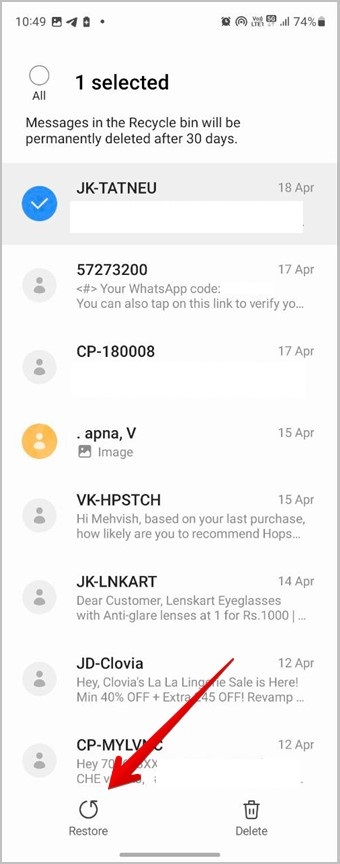
Vérifiez votre boîte de réception principale pour vous assurer que les messages supprimés ont été restaurés avec succès.
N'oubliez pas que le dossier « Récemment supprimés » dispose d'une durée limitée pour la récupération des messages, généralement d'environ 30 jours. Passé ce délai, les messages supprimés peuvent être définitivement supprimés de votre appareil. Il est donc essentiel d'agir rapidement si vous souhaitez les récupérer à l'aide de cette méthode.
Maintenant que vous avez appris comment récupérer des messages supprimés sur Samsung sans ordinateur, parlons de la façon de le faire avec un ordinateur tel qu'un Mac ou un PC Windows.
FoneDog Android Data Recovery est un outil logiciel puissant conçu pour vous aider à récupérer les messages supprimés et divers autres types de données de votre appareil Samsung. Que vous ayez supprimé accidentellement vos messages ou que vous les ayez perdus en raison d'une mise à jour logicielle, Récupération de données FoneDog Android peut vous aider à les récupérer facilement. Il prend en charge une large gamme d'appareils Samsung et est compatible avec les ordinateurs Windows et Mac.
Téléchargement gratuitTéléchargement gratuit
Certaines de ses caractéristiques sont les suivantes:
Voici les étapes pour l'utiliser:
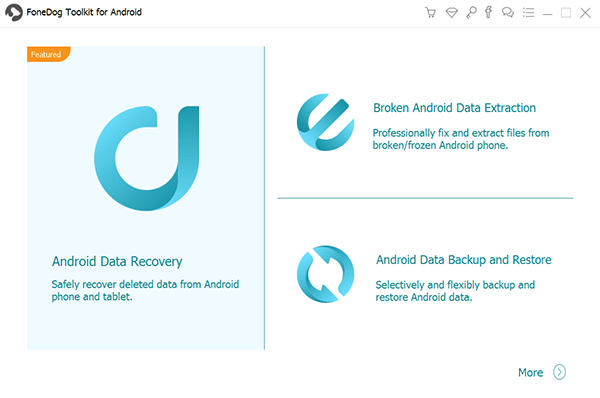
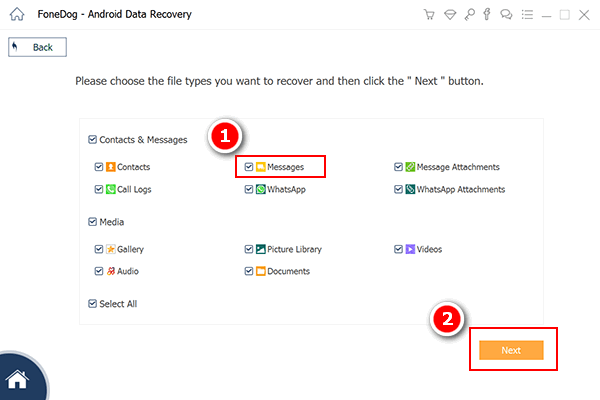
Le logiciel analysera votre appareil Samsung et recherchera les messages supprimés. Ce processus peut prendre un certain temps, en fonction de la quantité de données présentes sur votre appareil.
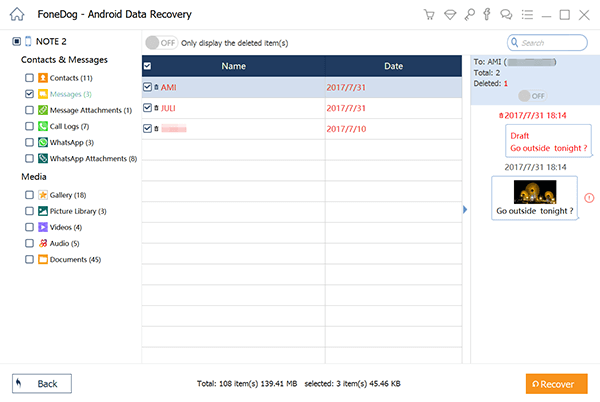
FoneDog Android Data Recovery restaurera ensuite les messages sélectionnés sur votre ordinateur. Vous pouvez désormais y accéder et les enregistrer sur votre appareil Samsung si vous le souhaitez.
FoneDog Android Data Recovery est un outil fiable et efficace pour récupérer les messages supprimés de votre appareil Samsung à l'aide d'un ordinateur. Il offre une interface conviviale et des fonctionnalités avancées pour la récupération de données, ce qui en fait un excellent choix pour les utilisateurs cherchant à récupérer des messages perdus et d'autres types de données.
Les gens LIRE AUSSIMEILLEUR GUIDE : Comment récupérer Samsung Notes sans fichier de sauvegardeGuide mis à jour sur la façon de récupérer des photos depuis Samsung Cloud
La perte de messages texte importants sur votre appareil Samsung peut être pénible, mais il existe des méthodes efficaces pour les récupérer sans avoir besoin d'un ordinateur. Dans cet article, nous avons exploré deux méthodes de récupération de messages directement sur votre appareil : la restauration de sauvegarde Google Drive et le dossier des messages récemment supprimés. Ces méthodes sont pratiques et accessibles pour la plupart des utilisateurs.
Cependant, pour des scénarios de récupération de données plus complexes ou lorsque les options intégrées ne suffisent pas, vous pouvez vous tourner vers des solutions informatiques telles que FoneDog Android Data Recovery, comme indiqué dans la partie 2. FoneDog offre un moyen puissant et convivial de récupérer les messages supprimés et d'autres données de votre appareil Samsung lorsque tout le reste échoue. Ses fonctionnalités complètes en font un choix fiable pour ceux qui recherchent une approche assistée par ordinateur pour la récupération de données.
Que vous préfériez la simplicité des options intégrées ou les fonctionnalités avancées d'un logiciel comme FoneDog Android Data Recovery, la clé est d'agir rapidement pour maximiser vos chances de récupérer avec succès vos messages supprimés. Grâce à ces outils et techniques à votre disposition, vous pouvez vous assurer que vos précieuses conversations et souvenirs ne seront pas perdus à jamais.
Laisser un commentaire
Commentaire
Android Data Recovery
Récupérez les fichiers supprimés du téléphone ou des tablettes Android.
Essai Gratuit Essai GratuitArticles Populaires
/
INTÉRESSANTTERNE
/
SIMPLEDIFFICILE
Je vous remercie! Voici vos choix:
Excellent
Évaluation: 4.5 / 5 (basé sur 99 notes)